【 本記事のターゲット 】
- 飛行機のフライト中でもインターネットは可能?
- フライト中のインターネットは無料?
- 快適に利用出来るのか?通信速度はどのくらいなのか?
先日仕事の関係で羽田発のJAL国内線に乗ったのですが...びっくりするくらい飛行機のインターネット環境が良くなっている事に衝撃を受けました。
皆さん想像出来ますか?飛行機に乗っているのに今や無料でインターネットが出来てしまうんですよ?
どうやって通信しているかも気になる所ですが、恐らくそれを調べ始めて説明するだけで記事が書けてしまいそうなので...
今回は飛行機でインターネットを利用する際の手順と本当に快適に利用出来るのかどうか、さらに速度計測アプリを使ったスピードテストも実施してみましたのでその結果もご報告させて頂きます。
目次
- 1 国内線飛行機に搭乗、フライト中・機内のインターネット利用は無料。快適に利用出来る?インターネット速度はどのくらい?
- 1.1 国内線飛行機内では、フライト中でもインターネットが利用可能。料金は無料
- 1.2 どのような機器で利用可能?スマホやタブレット・PCなど接続可能
- 1.3 利用出来るのはフライトの5分後〜着陸の5分前まで(高度3,000フィート以上)
- 1.4 飛行機内の無料インターネット接続手順をご紹介
- 1.5 SPEED TESTで飛行機内のインターネット速度を計測。結構快適な速度
- 1.6 速度利用体験その1:ブラウジング(主にYahooのページ閲覧など)
- 1.7 速度利用体験その2:ゲームアプリ(将棋 or パズル)
- 1.8 速度利用体験その2:You Tubeは閲覧できるか?
- 1.9 100%必ず通信が安定しているわけではない。フライト中という事を忘れずに
- 1.10 ビデオプログラムは実質オフラインなので見放題
- 1.11 最後に
国内線飛行機に搭乗、フライト中・機内のインターネット利用は無料。快適に利用出来る?インターネット速度はどのくらい?

搭乗したのは2017年7月末。(2022年2月にも登場したので、記事内容を最新情報にアップデートしています。)
仕事の関係上年に数回国内線を乗る事があるのですが、以前(確か2016年?)15分間のみ無料キャンペーンを利用した際は結構速度も遅くて15分立つとインターネットが切れてしまうのでちょっと使えないな...
と思っていたのですが、1年後の今回飛行機内でインターネットを利用してみた感想&体験レポートとしてご紹介していきたいと思います。
国内線飛行機内では、フライト中でもインターネットが利用可能。料金は無料
一時期、国内のCMでも何度か嵐のメンバーが告知しておりましたが、時間に関係なく誰でも無料で機内インターネットが利用出来るようになりました。
mog自身、2016年以前に国内線飛行機に搭乗した際はまだ有料だったはず(15分間のみ無料でそれ以降は有料)ですが...今は基本的にどの国内線飛行機を利用しても、無料でインターネットが利用出来るようになっています。
一体どんな原理でフライト中にインターネットに接続しているんだ?と疑問に思う事もありますが、それを考えだすとキリがないので、、、とりあえずフライト中でもインターネット・WiFiは無料で利用可能と認識しておきましょう。
どのような機器で利用可能?スマホやタブレット・PCなど接続可能
利用出来る機器はPCはもちろんスマートフォンやタブレットでも問題なく利用出来ます。一応仕様を記載しておくと、
インターネットブラウザがインストールされている、Wi-Fi対応機器(802.11a/b/gまたはn規格)があればご利用いただけます。
との事。
実はこちらのインターネット接続ですが、接続するにはブラウザでの認証作業が必要となっておりますので、ブラウザが起動しない専用機などは接続出来ない可能性があるかもです。
普段使っているスマートフォンやタブレットであれば間違いなく大丈夫。mog自身、飛行機内ではiPhoneとiPadをよく利用しますが、問題なく快適に利用出来ています。
利用出来るのはフライトの5分後〜着陸の5分前まで(高度3,000フィート以上)
ちなみに、飛行機内のインターネットは利用出来るタイミングというのが決まっています。機内搭乗から直に利用...というワケではありません。
離陸後5分後という事と、高度3,000フィート以上にならないと利用する事は出来ないようです。
今回搭乗してみた感じでいうと、シートベルト着用のランプが消えた後に利用可能といった感じでした。その際アナウンスもされますが、着陸5分前&高度3,000フィート以下になると再度利用出来なくなりますのでご注意下さい。
利用出来なくなるというのはSSID(無線の名前みたいなもの)が表示されなくなり、強制的に無線がぷつりと切れてしまう状態となってしまいます。
飛行機内の無料インターネット接続手順をご紹介
利用手順は座席シートに下記手順書が入っておりました。
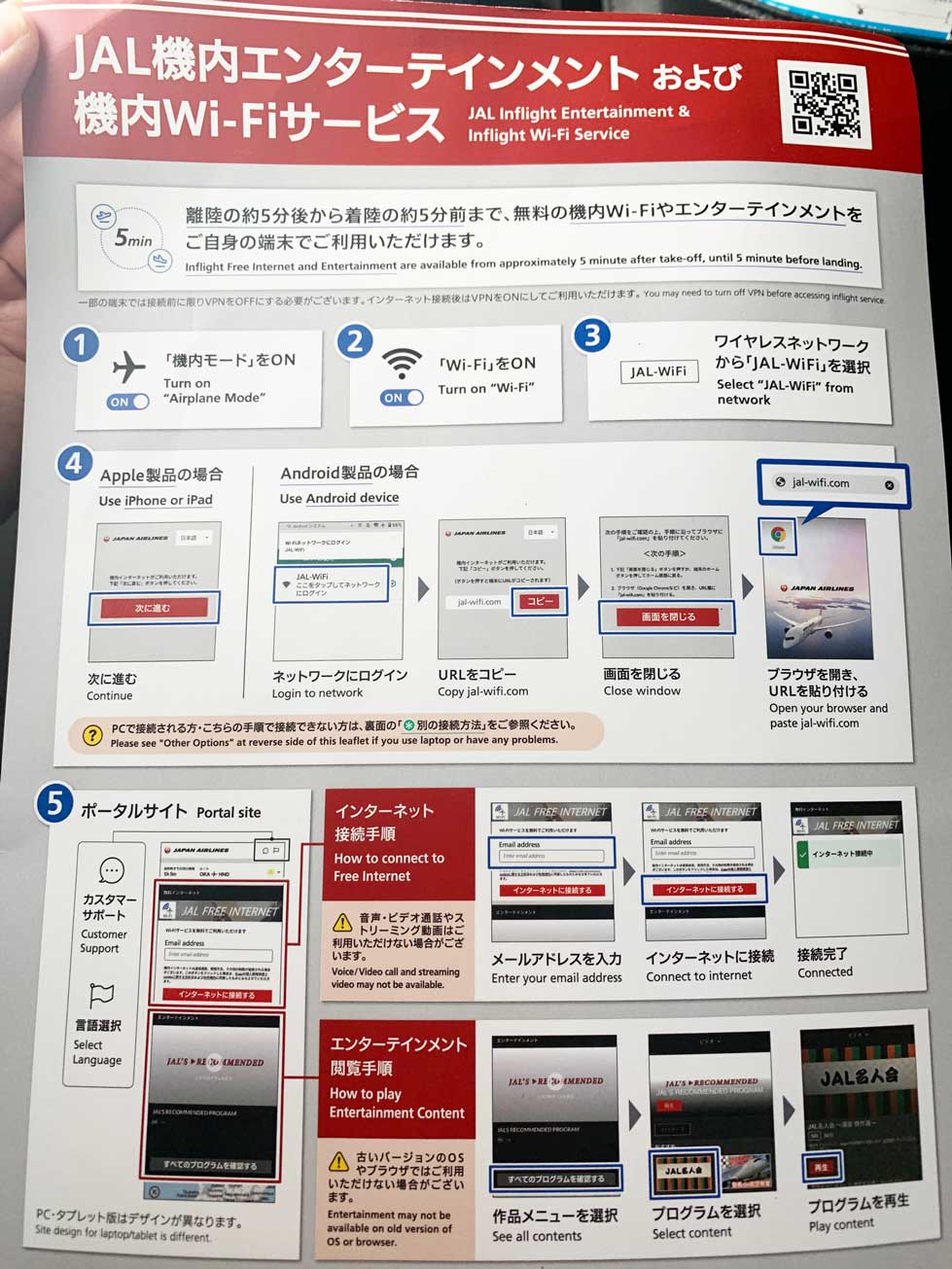
特に難しい操作は無いのですが、mog自身がiPadで実践してみた時の手順をキャプチャとして取得しておいたので、下記に利用開始までの流れを簡単に説明させて頂きます。
機内モードを「ON」、Wi-Fiを「ON」にして無線接続
iPadの場合ですが、iPhoneなどスマートフォンでも同じになります。まずは飛行機が離陸する前に「設定」アプリを開いて機内モードを「ON」にしておきましょう。
こちらは法律で決まっていますので電源が入っているスマートフォンやタブレットは設定を怠らない様注意しましょう。
飛行機が離陸した後、5分後(シートベルトのサインが消えた当たり)で再度iPadの設定を開いて「Wi-Fi」をONにしましょう。
そうすると、下記のように一つ「JAL-WiFi」というSSIDが表示されますのでタップします。※一部飛行機では「Japan Airlines」というSSIDの場合もあるようです。
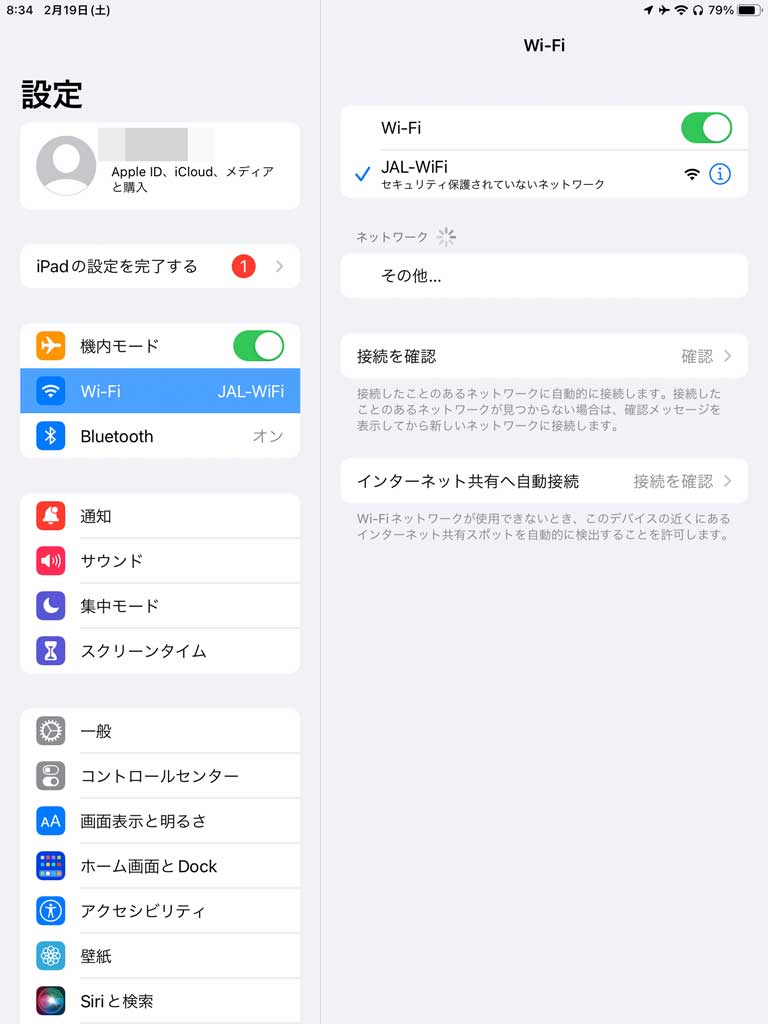
この時、特にパスワードなどはかかっておりませんので、タップしてしばらく立つと、iPadの場合だと画面左上の機内モードの隣に扇形の無線アイコンが表示されれるはずです。
表示されたら次のステップに進みます。
ブラウザが自動で開く
iPadの場合だと、「JAL-WiFi」に接続すると自動で下記画面が表示されます。
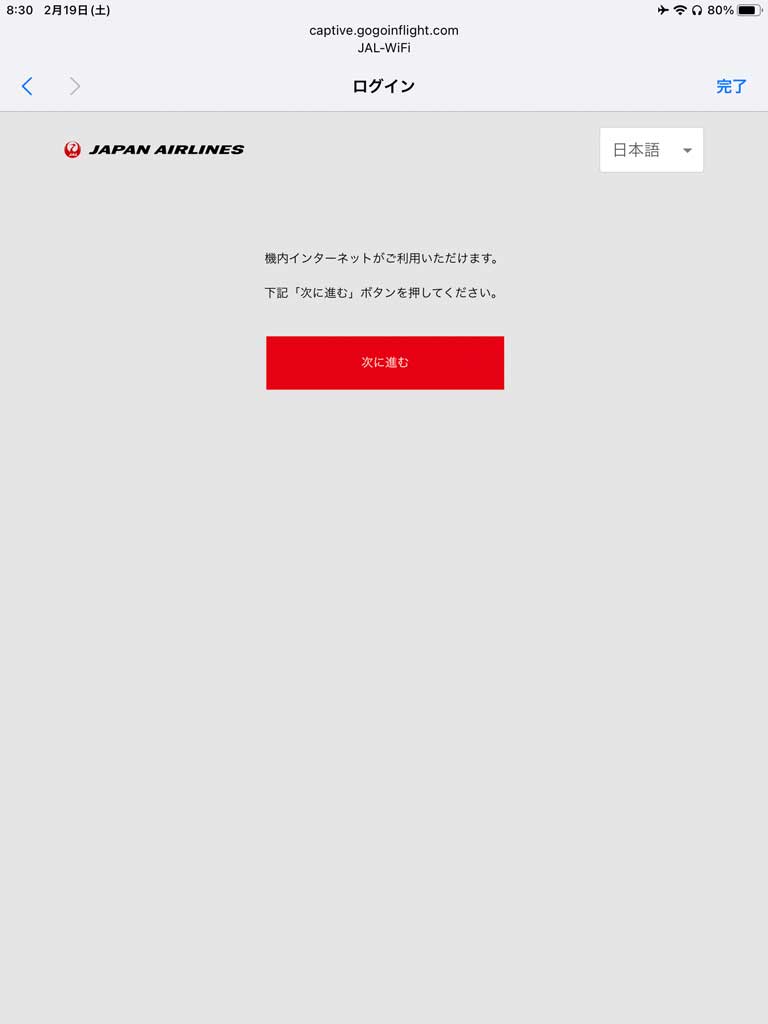
次に進むをタップすると...
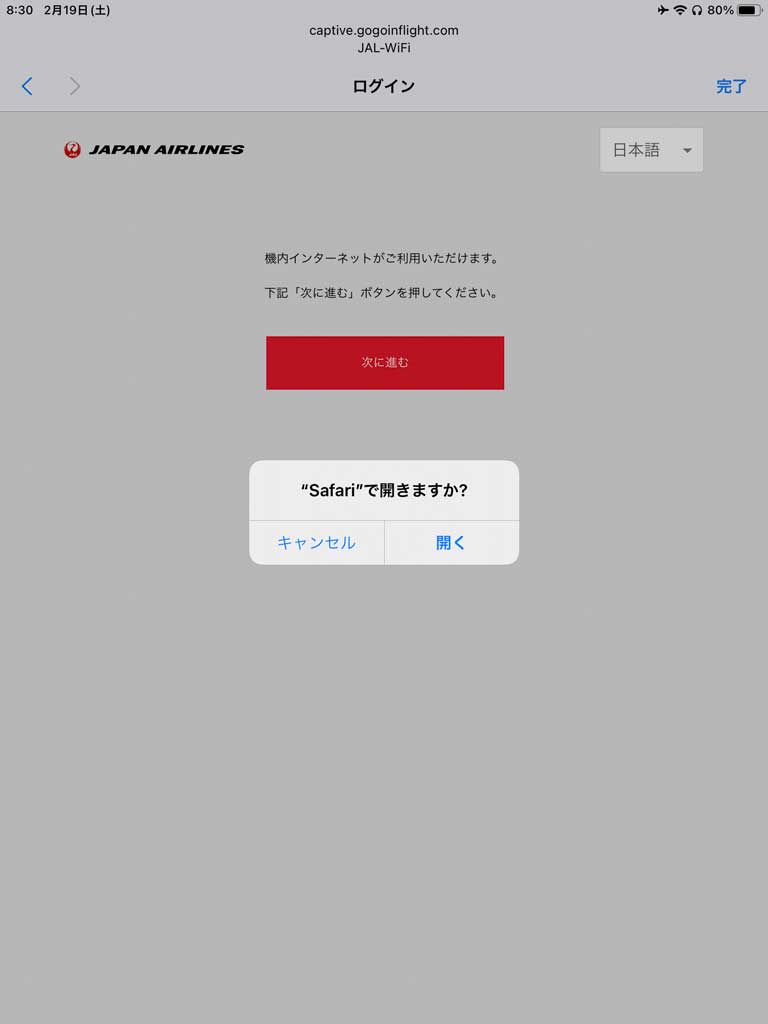
上記の通り、iPadのブラウザSafariで開くというポップアップが出てきますので、開くをタップします。
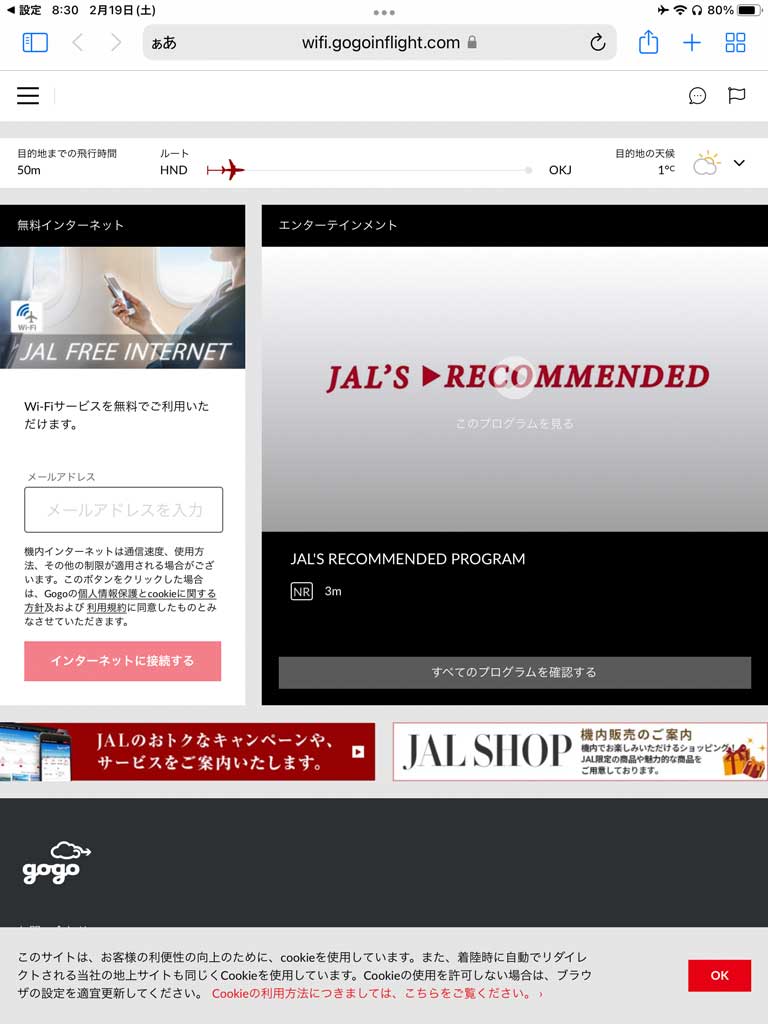
そうすると、上記画面がSafari上で表示されます。
左側にメールアドレスを入力する欄がありますので、そちらに普段利用しているメールアドレスを入力しましょう。
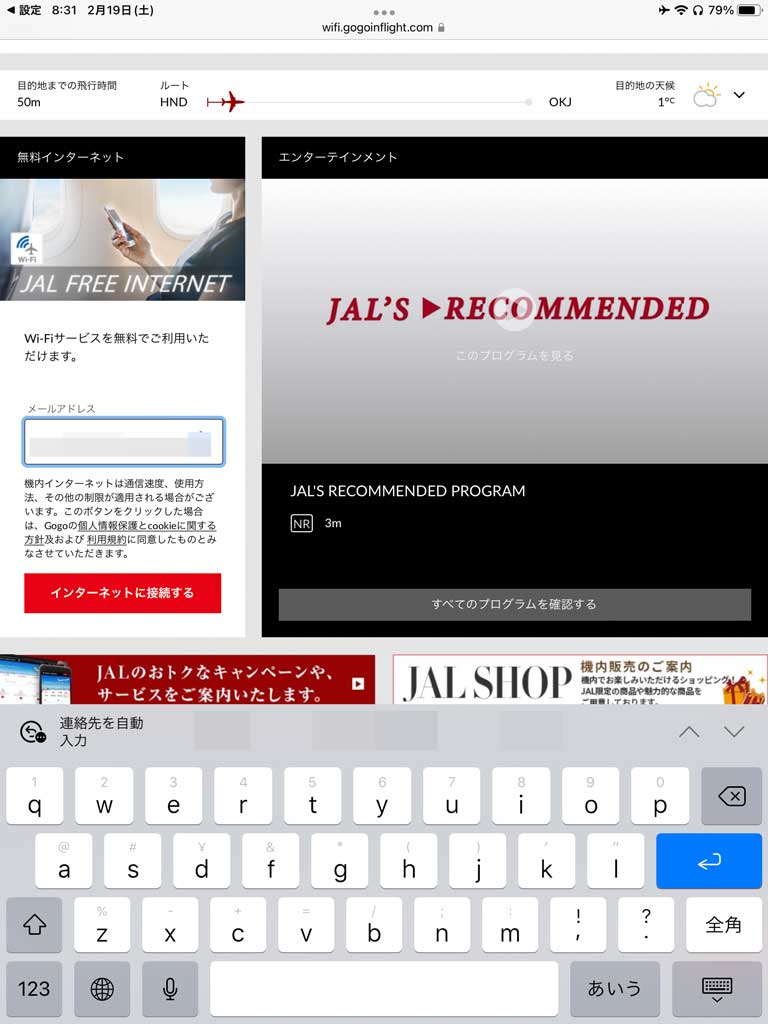
入力できたら、「インターネットに接続する」をタップします。
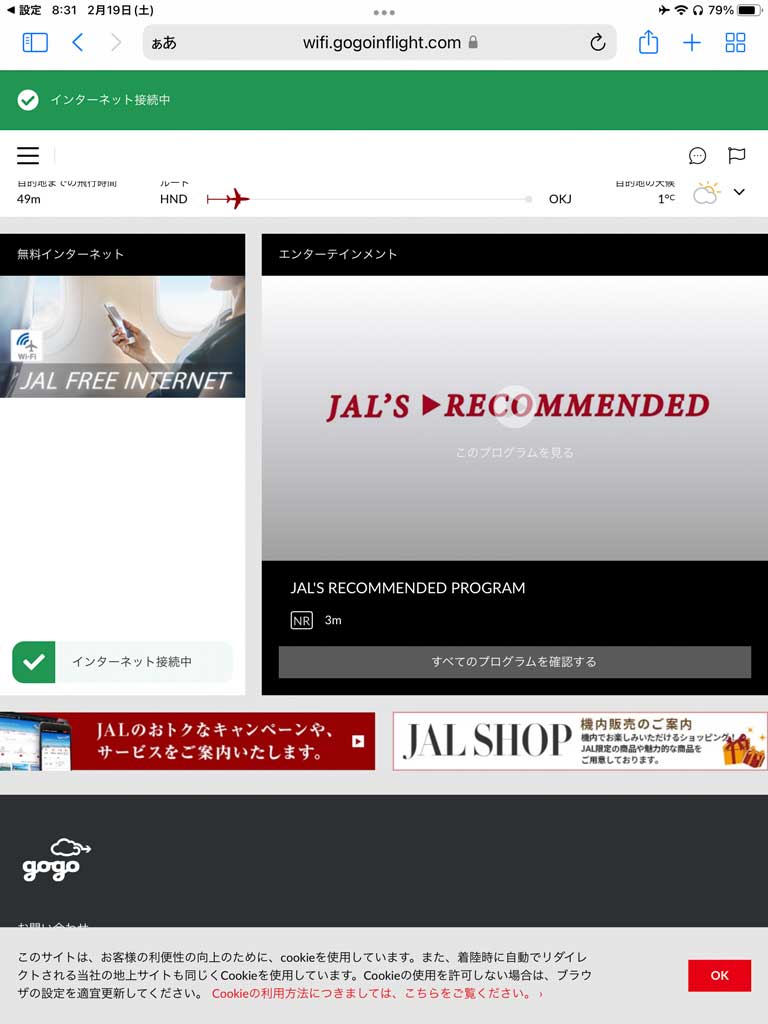
問題なく接続が完了すると、画面上に緑のマークと共に「インターネット接続中」と表示されるはずです。
以前はメールアドレスにメールが届いて認証が必要だったのですが、2022年2月のフライトに乗った際は、上記の通りメールアドレスを入力するだけで接続出来ました。
もしかしたら、以前の会員登録情報が残っているせいかも?とも思ったので、もしそのような画面(メール認証等)が出た場合は手順に沿って進めてみて下さい。
SPEED TESTで飛行機内のインターネット速度を計測。結構快適な速度
さて、無事端末がインターネットに接続という所までは実施出来ましたが...
一番重要なのは「飛行機のフライト中でも快適にインターネットが出来る環境なのかどうか」という所ですよね?
mog自身も一番最初に思った事なのですが、JAL公式HPには
普段ご利用されている無線LANのアクセスポイントと同様に、ご利用いただく方の人数によって実際の回線速度は異なります。
と回線速度などは非公開...
なので、今回は試しにJAL国内線の行きと帰りでアプリを使ったスピードテストを実施してみました。
通信を行う際の参考にして頂ければと思います。
行きの飛行機内で速度計測
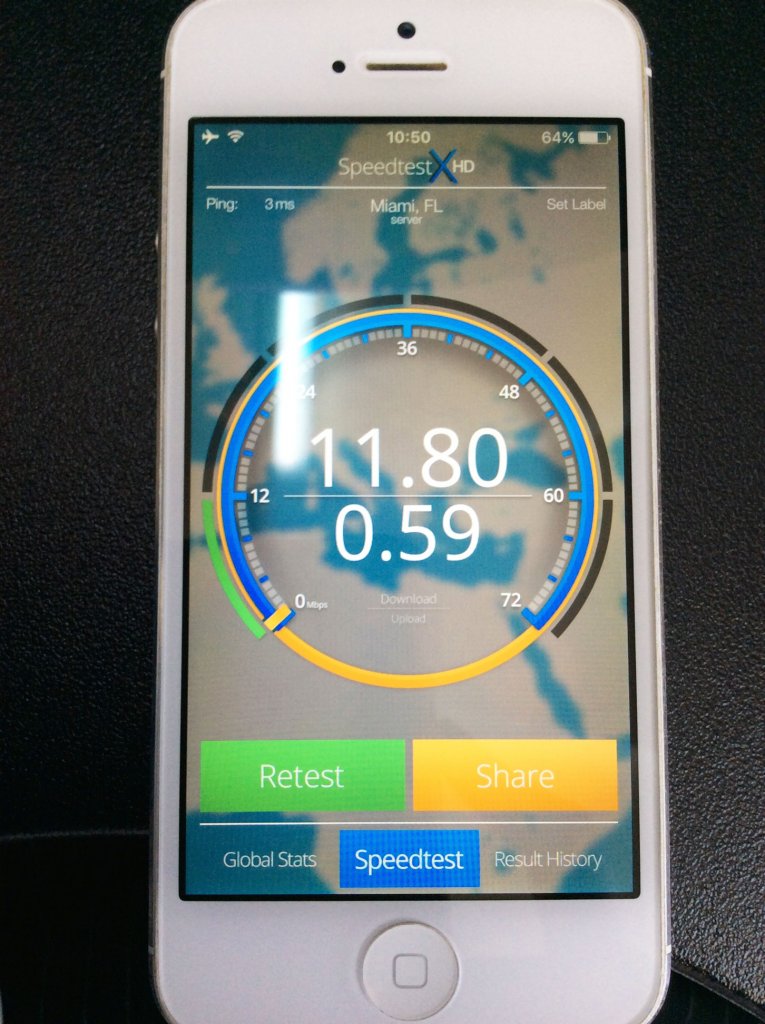
まず行きになります。行きはiPhoneを機内モード&JALの無線に接続した状態で、有料アプリ「Speedtest X HD」を利用して測定してみました。その結果...
- 下り:11.80mbps
- 上り:0.59mbps
となりました。この結果にピンと来ない方も多いかと思いますので、ちなみにmog家マンションの無線インターネット回線の速度は同じアプリを使った場合下記となりました。
- 下り:35.62mbps
- 上り:31.57mbps
さらに無線ではなくiPhoneのLTE(4G)回線速度をmog家で計測した所...
- 下り:22.91mbps
- 上り:9.26mbps
となりました。インターネットを利用する際、基本下り速度がそこそこあれば問題ないはずなので、この結果だけ見ると通常のキャリア(ドコモやau、ソフトバンクなど)の回線速度の半分くらいの速度が出ているという事になります。
最初見た時、本当に上空10,000m近くいる状況でそんなに速度が出る訳無いだろう...と思っていたのですが...後で記載しますが本当に快適に利用出来ましたよ♪
日々の技術の進歩って本当にすごいなと実感しました。
念の為、帰りの飛行機内でも速度計測
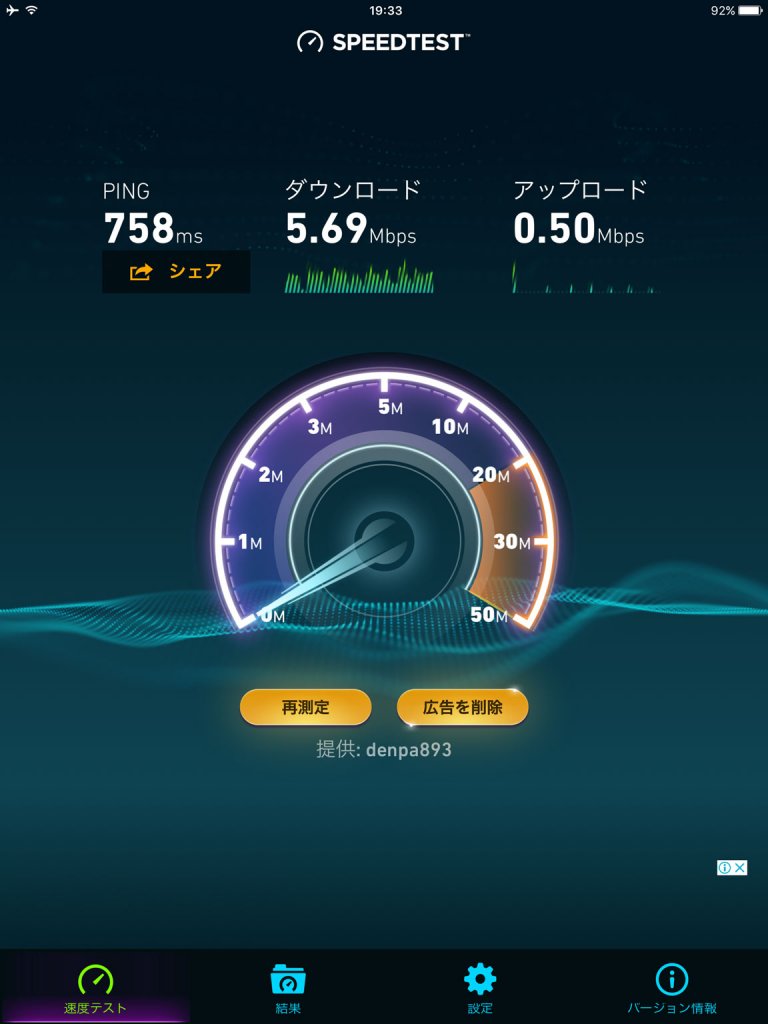
帰りはiPadを機内モード&JALの無線に接続した状態で、無料アプリ「SPEEDTEST」を利用して測定してみました。一応アプリと飛行機を変えてみての測定をしてみたのですが...
- 下り:5.69mbps
- 上り:0.50mbps
という結果になりました。やはり行きの下り10mbps以上の測定値はベストエフォート近かったのかなと...それでもフライト中でこれだけの速度が出せるのが本当に凄い♪
追記:2022年2月時点での速度計測、めちゃくちゃ早い
先ほどご紹介したスピードテストは2017年のものですが、2022年2月のフライトに乗った際に速度計測してみましたので、その時のスピードもあわせてご紹介します。
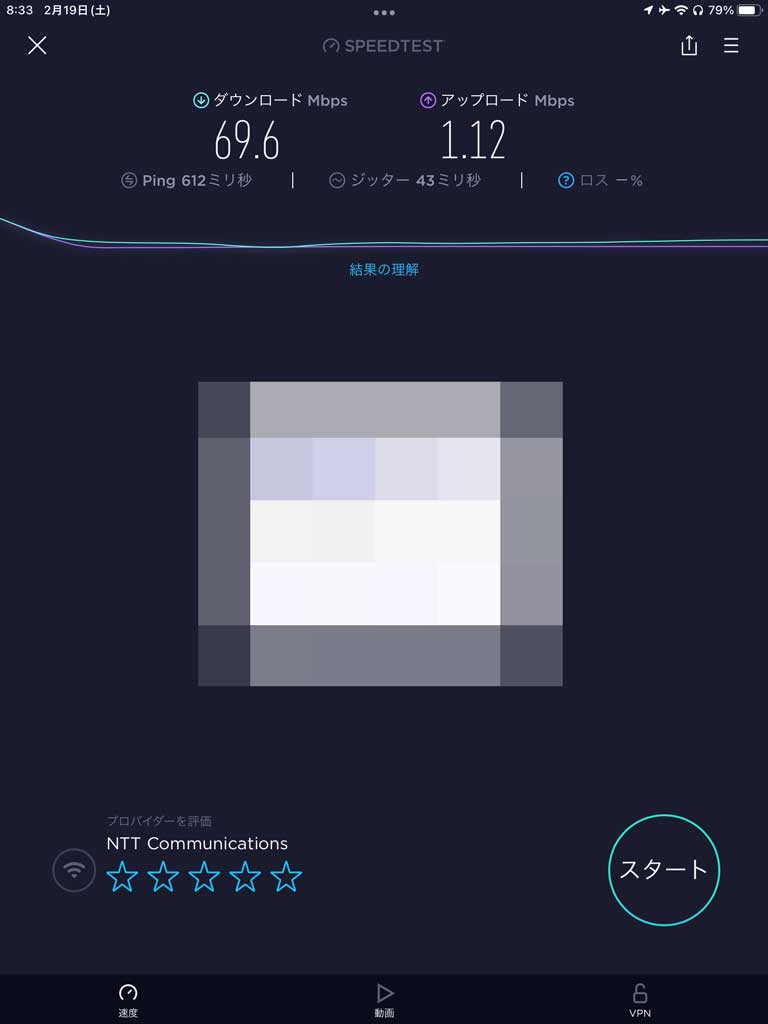
- 下り:69.6mbps
- 上り:1.12mbps
めちゃくちゃ早い...フライト中とは思えない速さ・安定の速度です。新幹線と比べると、飛行機の方が本当に安定していますよね。
速度利用体験その1:ブラウジング(主にYahooのページ閲覧など)
では実際にフライト中にてインターネット環境を使ってみましょう♪
まずはブラウジング、ネットサーフィンになります。
Yahooのニュースやコラム、またはYahooメールなどを見てみたのですが、全然問題なく利用可能です。
帰りは少し遅いかな...という感じはありましたが、全然許容範囲。電車の移動中に利用しているようなイメージで問題なく利用可能です。
速度利用体験その2:ゲームアプリ(将棋 or パズル)
次にゲームアプリ&オンライン対戦に挑戦です。
ここではmogの趣味でもある将棋ウォーズで他人とオンライン対戦を3戦実施してみました。お互い3分の持ち時間の将棋対局になります。結果...
1局目:遅延も無く問題無し。最後まで指しきれました♪
2局目:遅延も無く問題無し。最後まで指しきれました♪
3局目:途中までは遅延も無く問題無し。が、途中でぷつり...
となりました。3局目の件に関しては後ほど...
あと別ゲームアプリで「対戦 ZooKeeper」を使ったオンライン対戦を実施。何度か繰り返し実施しましたが、全く問題なくプレイ出来ました。
速度利用体験その2:You Tubeは閲覧できるか?
最後に動画閲覧です。さすがにこれは無理だろう...と思って半ば諦めモードでYouTubeを見てみました。
ちなみにテストで閲覧してみたのは、任天堂スイッチの公式CM動画などになります。
これを再生してみた所...なんと行きの飛行機ではほとんど問題なく再生出来てしまいました(苦笑)。まさか上空でYouTubeの動画まで見れるなんて...
しかし、タイミングによってはちょっと止まってしまったり画質が落ちてしまったりも少なからず発生しました。が、しかし見れないというわけではなく、頑張れば全然見れるというレベル。
本当にここは上空10,000mなのか...と疑いたくなりますよね。
100%必ず通信が安定しているわけではない。フライト中という事を忘れずに
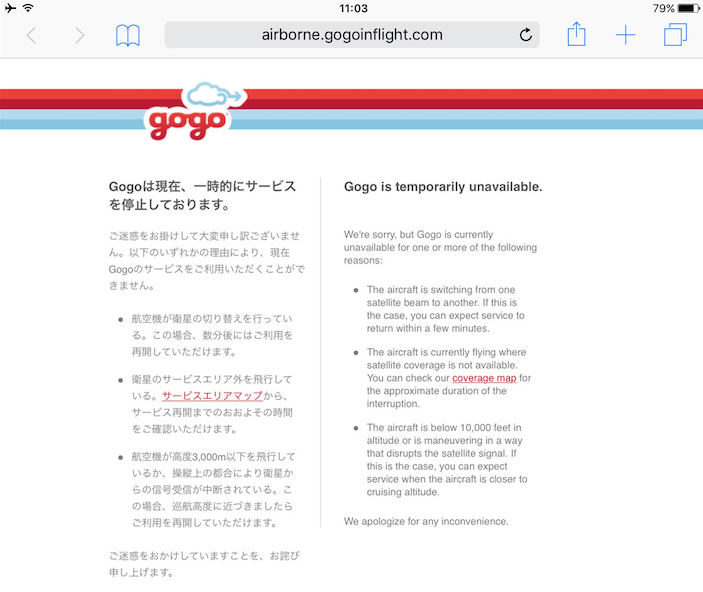
とJAL国内線のインターネットに関して色々褒めてみたものの、やはりここは上空10,000mです。
絶対に通信出来るという保証はありませんよね。帰りの便は大丈夫だったのですが、先ほど記載した通り行きの便で将棋オンライン対戦3局目を実施していた時、いきなりインターネットが繋がらなくなりました。
一旦将棋アプリを落として再度ブラウザで認証をかけようとすると上記画面が...
何何?理由としては...
- 衛生の切り替えを行っている
- サービスエリア外を飛行している
- 高度3000m以下を飛行している
などが記載されています。高度3000m以下というワケではなさそうなので、サービスエリア外なのかなとマップをタップしてみましたが...
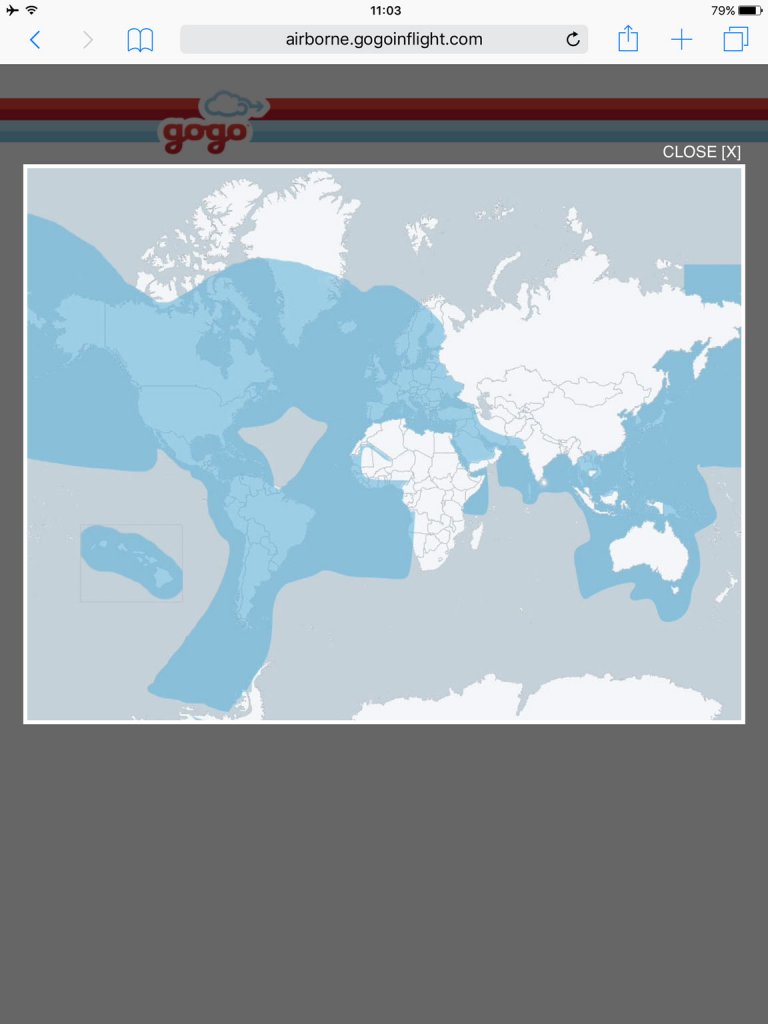
いや、日本全部サービス内に入っているじゃないですか(苦笑)。
という事で、恐らく衛生との通信切り替えを行ったタイミングにあたってしまったのかなと思います。
大体5分くらい通信出来ない状態が続いておりましたが、5分後に再度接続した所、問題なくインターネットを利用する事が出来ました。
ビデオプログラムは実質オフラインなので見放題
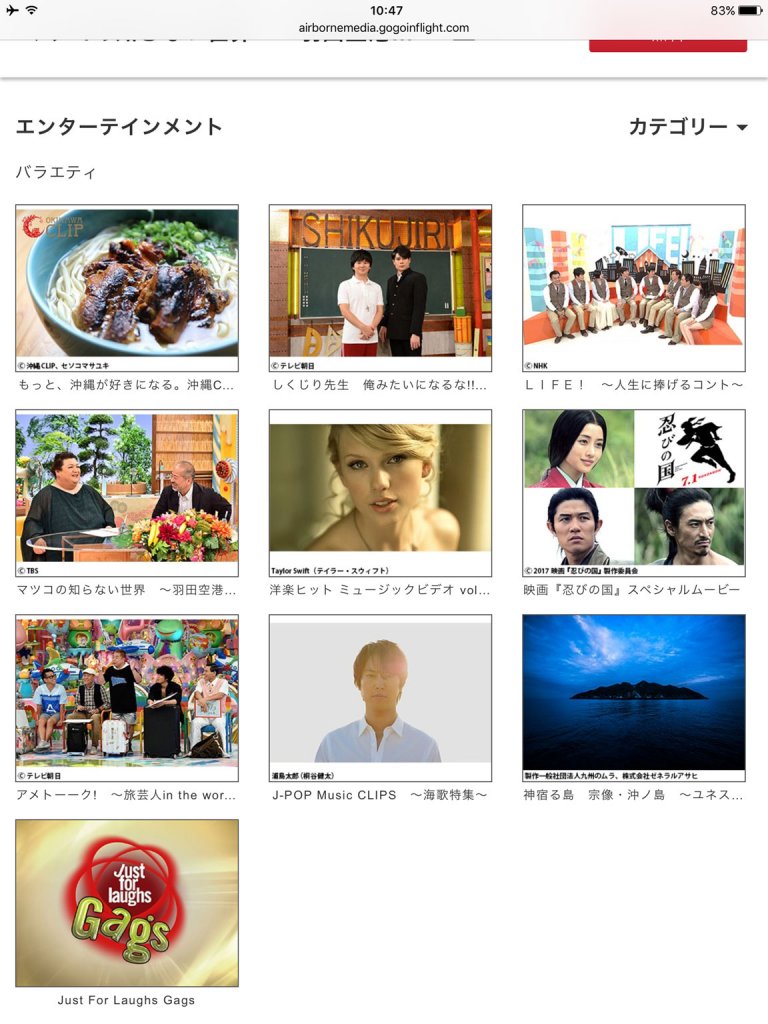
以前飛行機内のインターネットが有料だった頃、こちらのプログラムを良く活用させて頂いておりました。
30分〜1時間くらいのテレビ番組やドラマなどを色々視聴出来るプログラムとなっており、動画コンテンツは機内に置いてある状態のようで無線を繋いでインターネットへは接続しなくても快適に動画コンテンツを見る事が出来るシステムになっています。
もしインターネットの接続が不安定という事であれば、こちらを楽しむというのも一つの手かと思います。
最後に
少し前までは飛行機フライト中にインターネットが出来るなんて想像もしていなかったですよね...
新幹線でインターネットが出来るようになった時も相当驚きましたが、飛行機の方がさらに驚いてしまいました(苦笑)
色々記載した通り、JAL国内線であれば現在時間制限なく無料でインターネット利用可能となっており、通信速度もそこそこ出ているので飛行機でもいろんなコンテンツを楽しめるようになっていますよ♪
飛行機に乗る機会がある方、是非機内インターネットを試してみて下さい。